Съдържание:
Метод 1: Проверка на свързаност
Грешка "Принтерът не отговаря" най-често е причинена от физически проблеми с неговото свързване, затова първо проверете кабелите. Опитайте да ги свържете отново или изберете друг свободен USB порт на компютъра, след което стартирайте печат. Ако в опашката са останали някакви документи, предварително я изчистете с помощта на инструкциите от Метод 3.

Ако внимателно сте прегледали всички кабели и сте се уверили, че свързването е извършено правилно, преминете към проверка на следващите методи по ред, тъй като те са подредени по ефективност и простота на изпълнение.
Метод 2: Изключване на режим на работа без свързаност
Случват се ситуации, когато поради неочаквано прекратяване на работа или сривове принтерът автоматично преминава в режим на работа без свързаност, и този режим не се деактивира след повторно свързване на устройството.В такъв случай ще се появи разглежданата грешка, а за нейното решаване ще е необходимо да изведете оборудването от този режим сами.
- Разгънете менюто "Старт" и преминете в "Настройки".
- Кликнете върху раздела "Устройства".
- Отворете категорията, посветена на принтери и скенери.
- В нея изберете принтера, който трябва да изведете от автономен режим на работа.
- Ще се появи блок с инструменти за взаимодействие, където натиснете бутона "Отвори опашката".
- Разгънете падащото меню "Принтер" и махнете отметката от пункта "Работа автономно". Ако тя вече е била отсъстваща, значи, не е необходимо да предприемате никакви действия.
- След като параметърът бъде деактивиран, надписът "Работа автономно", който преди това се е показвал в заглавието на прозореца, ще изчезне, а вие можете да преминете към следващия метод, за да изчистите опашката за печат и да опитате отново да работите с устройството.
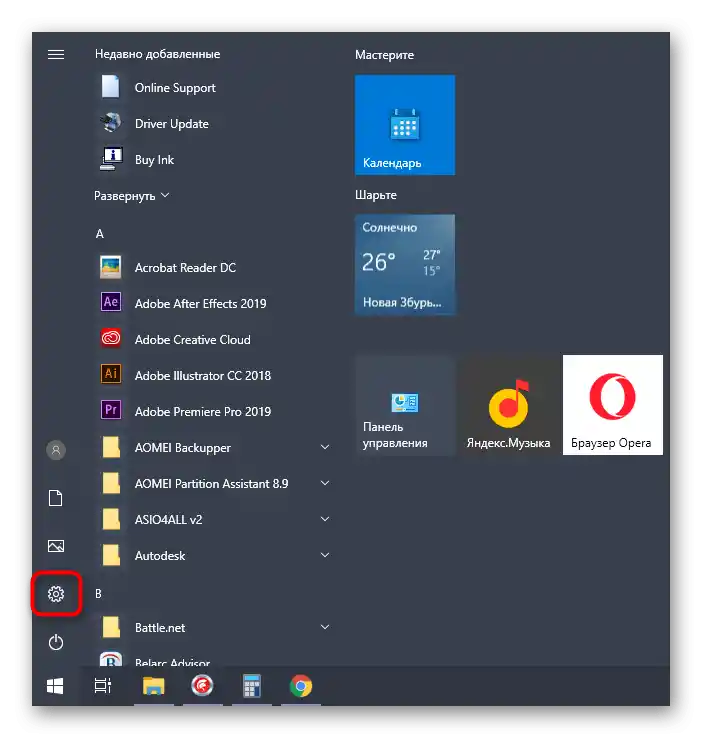
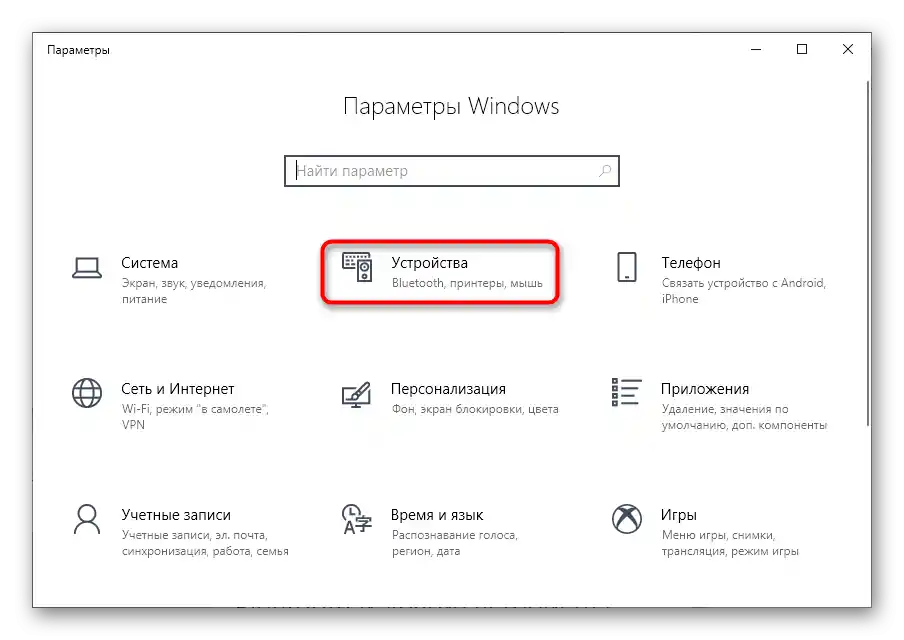
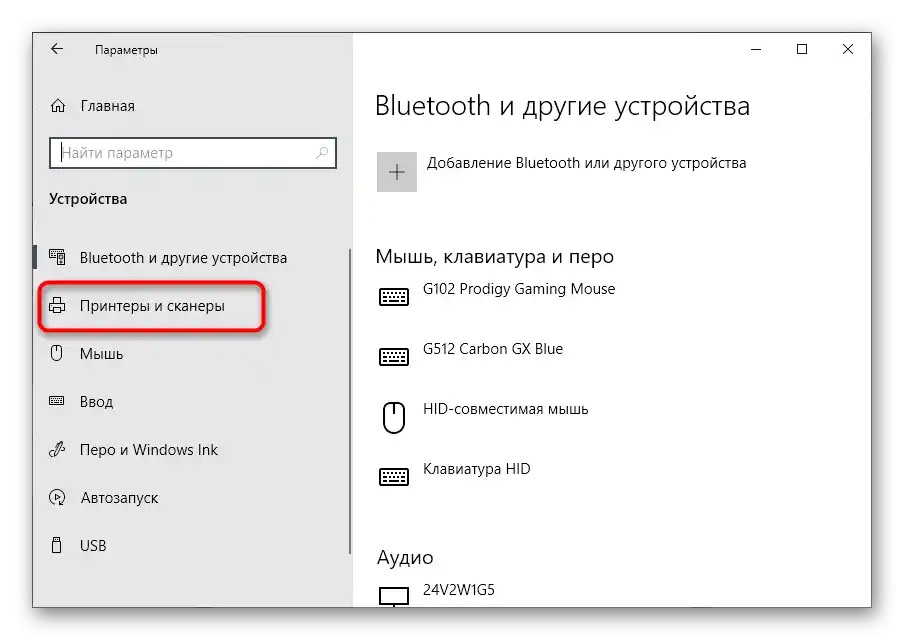
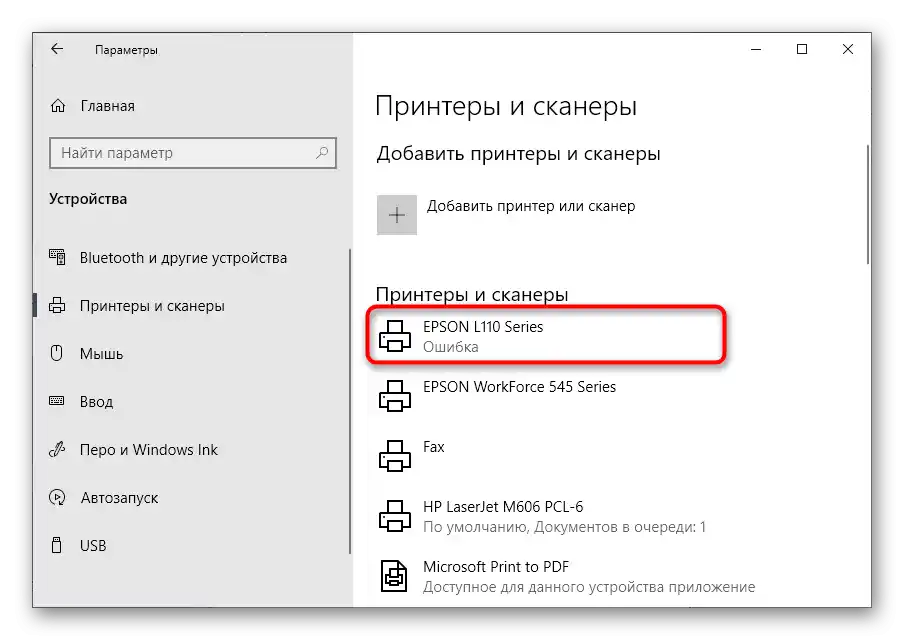
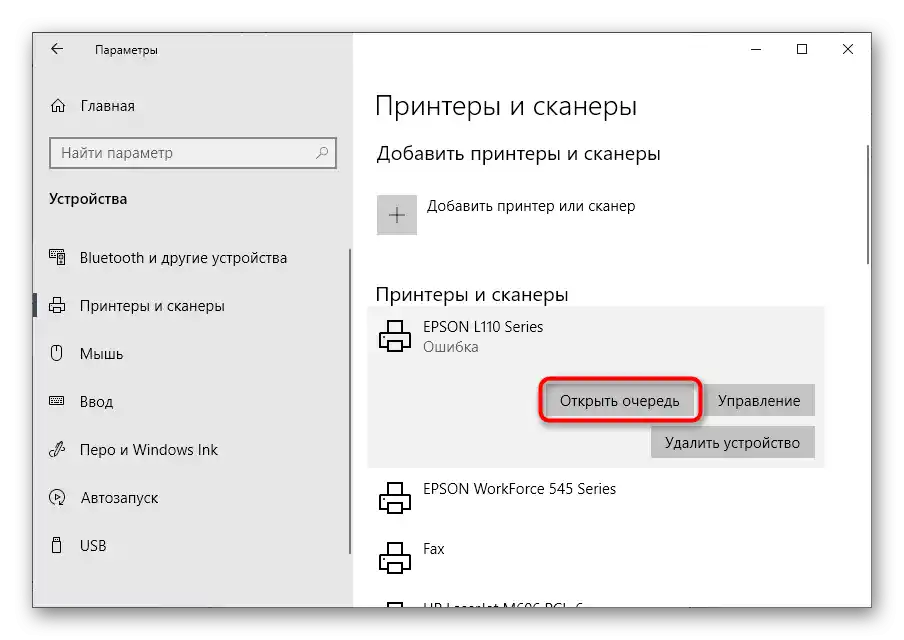
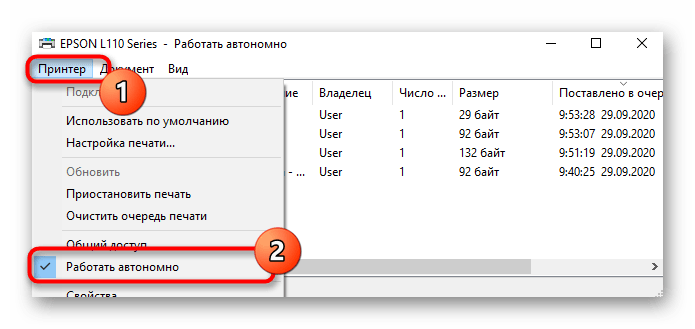
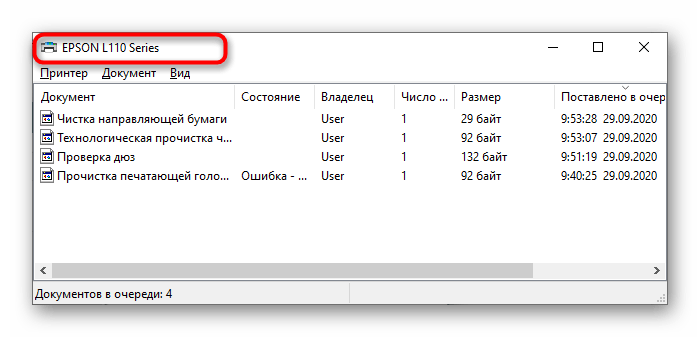
Нека отбележим ситуацията, когато прозорецът с опашката за печат по някаква причина не се отваря. Инструкцията ще бъде полезна и за притежателите на Windows 7, тъй като в тази версия на ОС липсва разгледаното по-горе меню "Настройки" и деактивирането на автономния режим се извършва по друг начин.
- Извикайте "Контролен панел", като потърсите това приложение чрез "Търсене" или като кликнете върху името му вдясно в същото меню.
- Нужна ви е категорията "Устройства и принтери".
- Дважди кликнете върху иконата на оборудването, за да отворите прозореца за управление.
- Щракнете върху връзката "Документи в опашката".
- След натискане на нея ще се появи същото меню за управление на опашката, чрез което принтерът се извежда от автономен режим на работа.
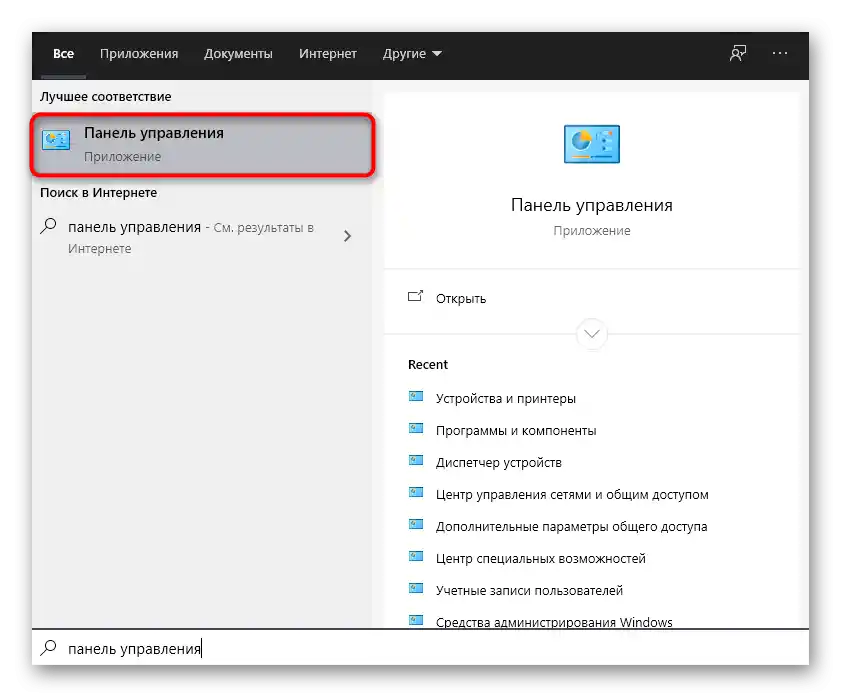
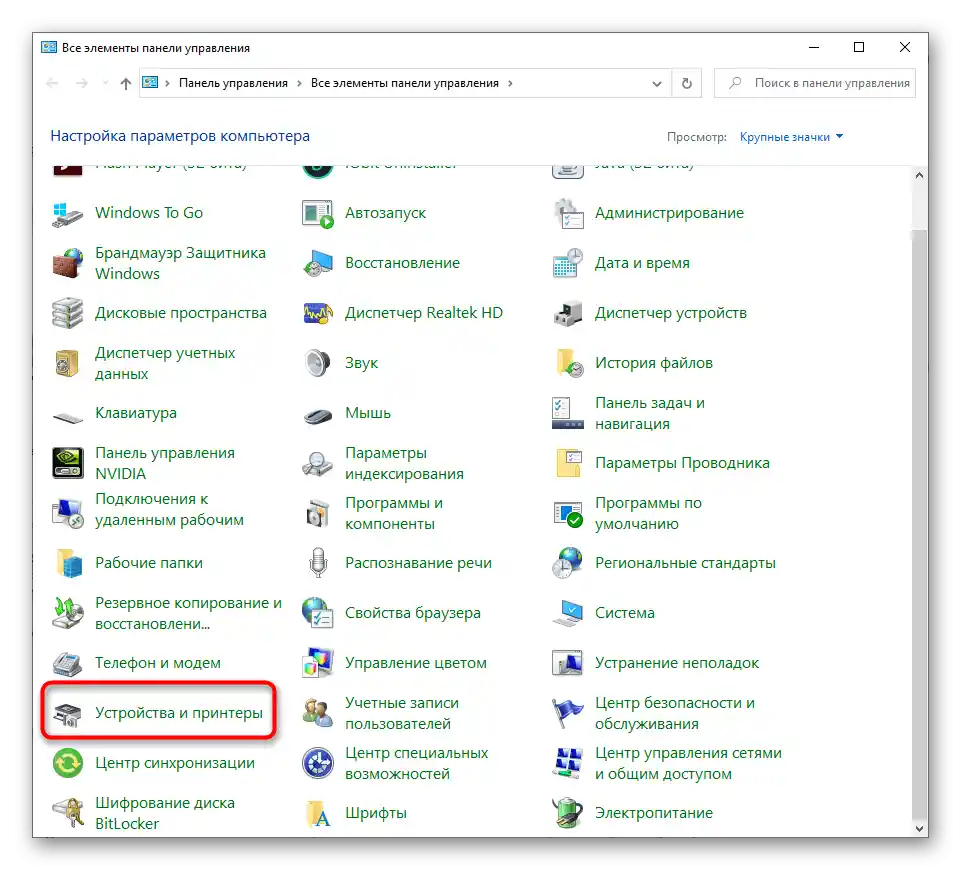
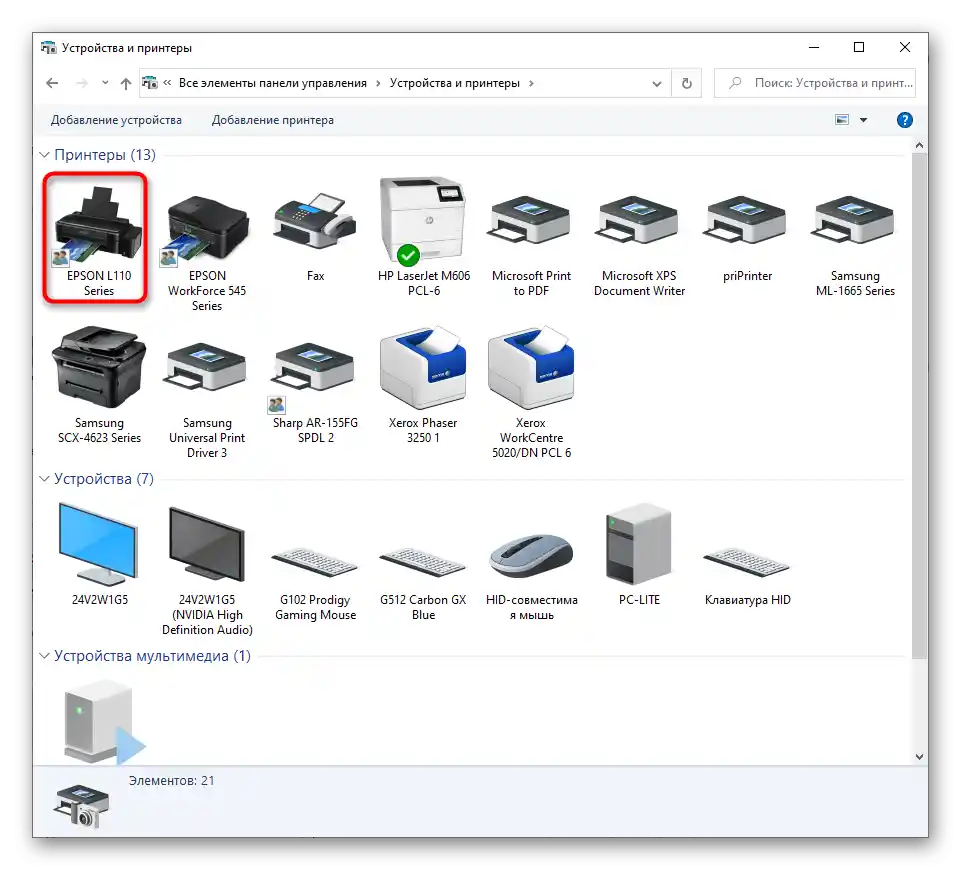
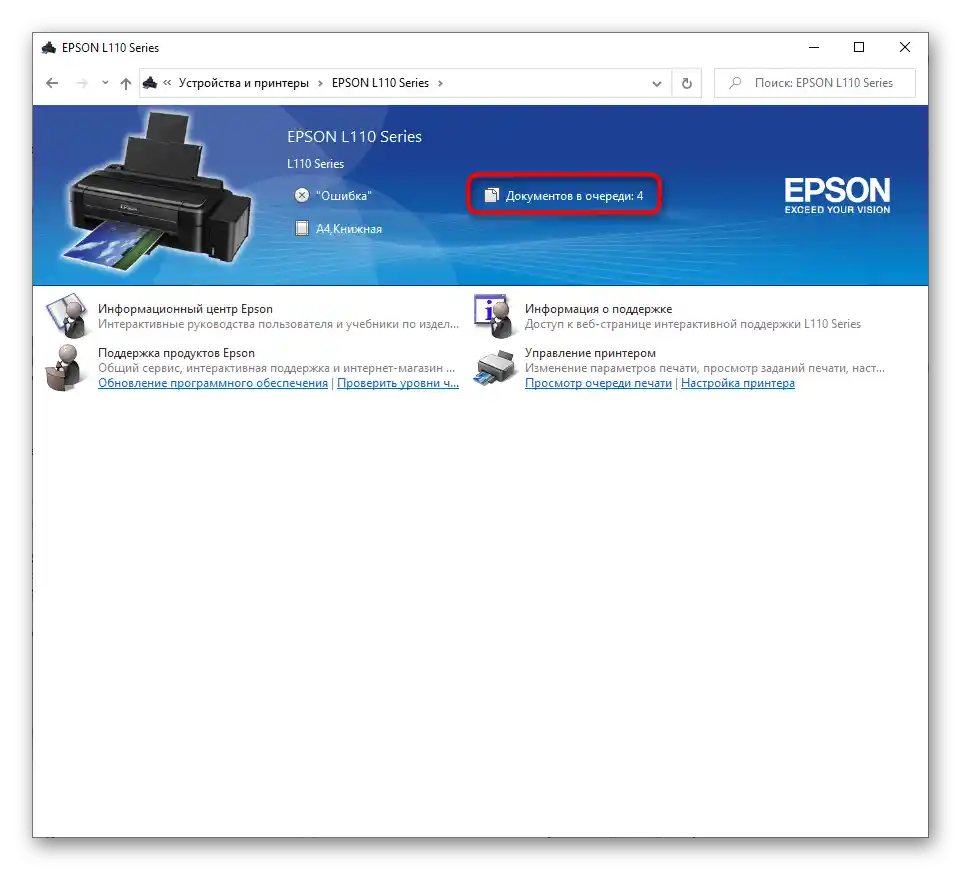
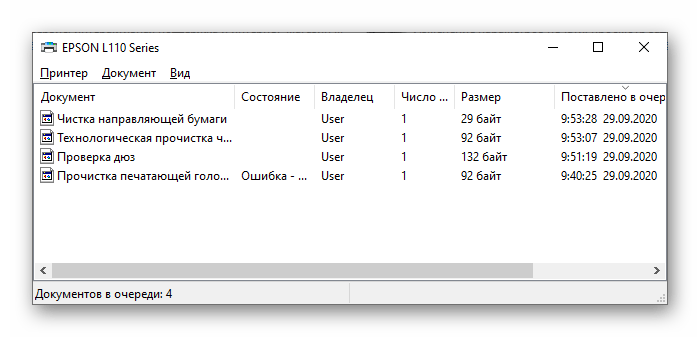
Метод 3: Изчистване на опашката за печат
Понякога сбой с съобщението "Принтерът не отговаря" при работа с устройство от Canon възниква, защото в опашката за печат има документ, който не може да бъде отпечатан и изтрит автоматично.Съответно, това предизвиква появата на неизправност. Можете да се отървете от нея, ако ръчно изчистите опашката за печат, а за методите за почистване прочетете в отделна инструкция на нашия сайт, като следвате следната връзка.
Повече информация: Изчистете опашката за печат на принтера
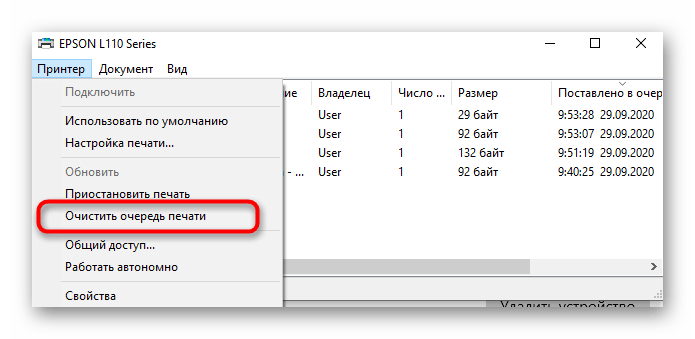
Метод 4: Извършване на дефрагментация на твърдия диск
Тази опция рядко се оказва полезна, но на някои потребители е помогнала да се отърват от разглежданата проблема дори когато нито едно от предишните действия не е дало желания резултат. Силната фрагментация на диска може да пречи на обмена на документи при поставянето им в опашката, затова и отговорът от принтера не пристига. Ако никога не сте се занимавали с дефрагментация на твърдия диск, сега е най-подходящото време да го направите, като се запознаете със специално ръководство от друг наш автор.
Повече информация: Всичко, което трябва да знаете за дефрагментацията на твърдия диск
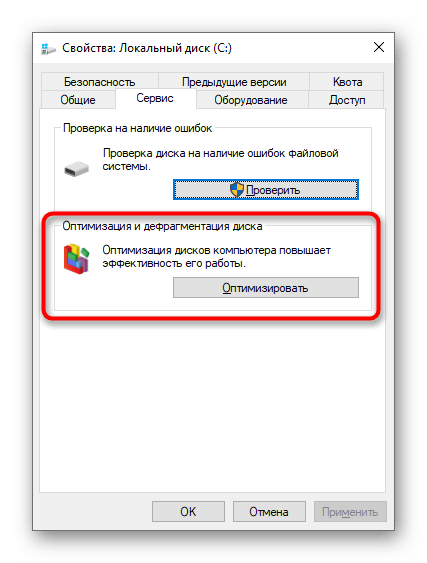
Метод 5: Преинсталиране на драйвера на принтера
Последната възможна причина, предизвикваща днешния проблем, е неправилно подбран или остарял драйвер на принтера Canon.Могат да възникнат и други проблеми, свързани с работата на този компонент, затова трябва да бъде преинсталиран, за което първо се извършва изтриване.
- Щракнете с десния бутон на мишката върху "Старт" и в появилото се меню изберете "Диспечер на устройствата".
- Отворете раздела "Опашки за печат".
- Намерете необходимия принтер сред устройствата и щракнете с десния бутон на мишката върху него.
- В контекстното меню изберете "Изтриване на устройството" и потвърдете деинсталацията заедно с драйвера.
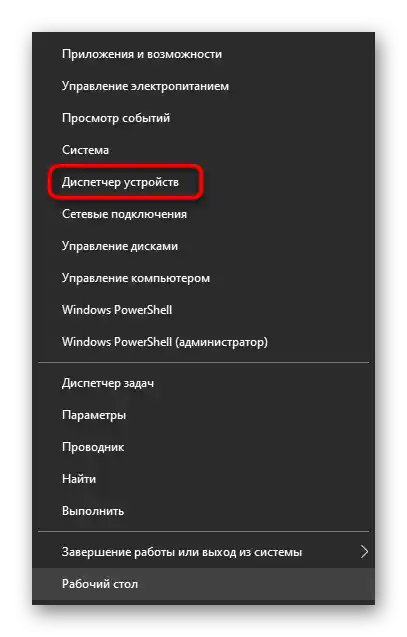
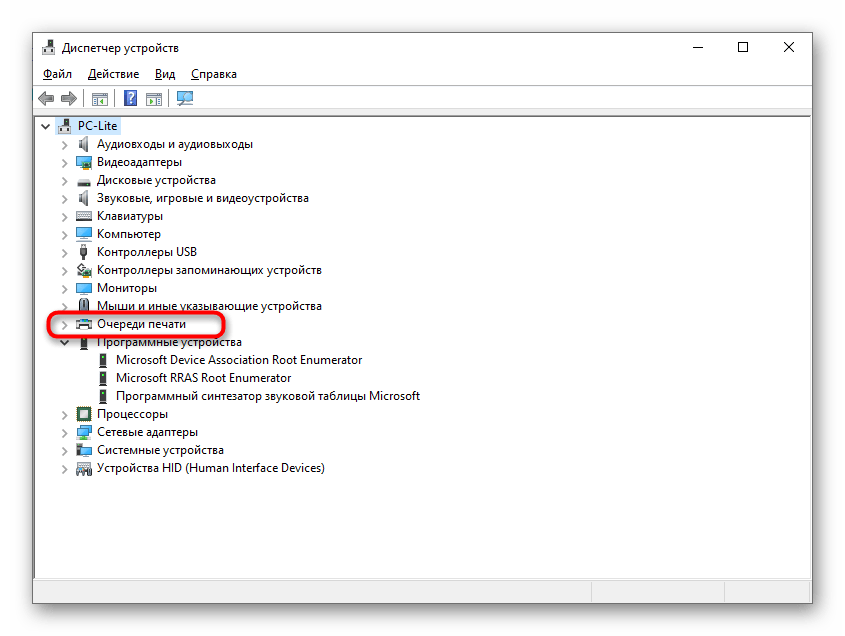
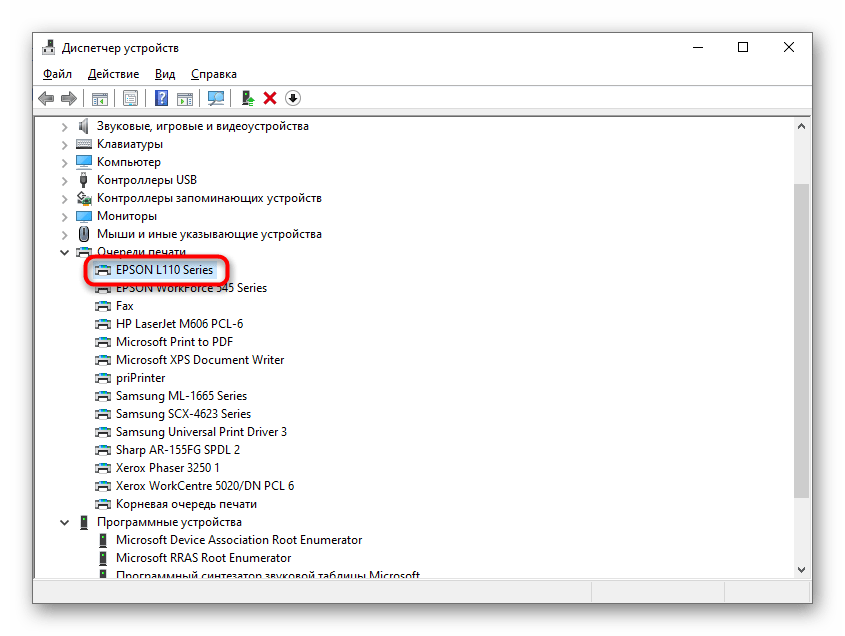
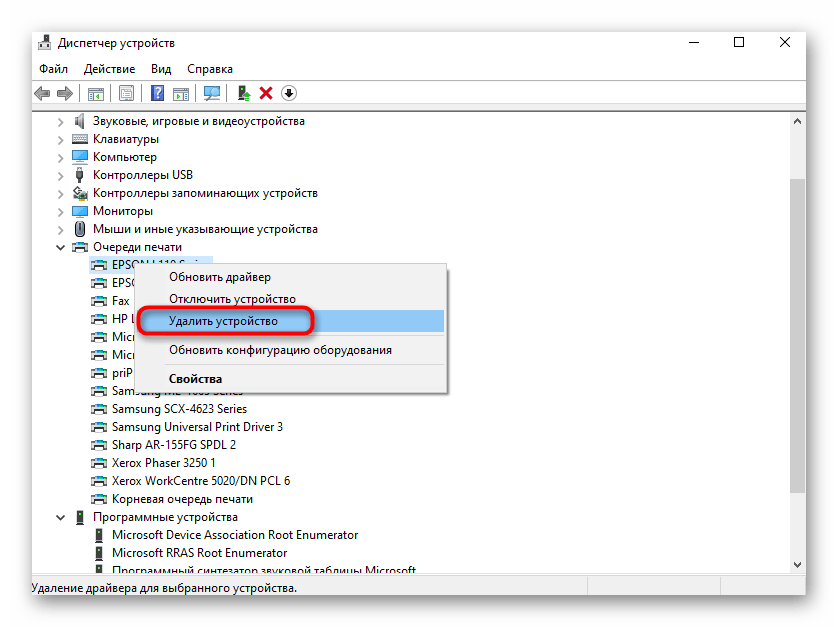
Допълнително се запознайте с други действия, които ще помогнат напълно да се отървете от текущия драйвер на принтера и всякакви споменавания за него в ОС, ако не сте сигурни, че описаният по-горе процес напълно деинсталира оборудването в операционната система.
Повече информация: Изтриване на драйвера на принтера в ОС Windows 10
Остава само да намерите подходящ драйвер за използваната модел на печатащото оборудване от Canon на официалния сайт или с помощта на други източници, а след това да го инсталирате в ОС и да проверите как това ще се отрази на работата на самото устройство.
Повече информация: Инсталиране на драйвера за принтера